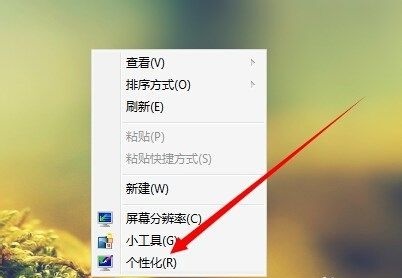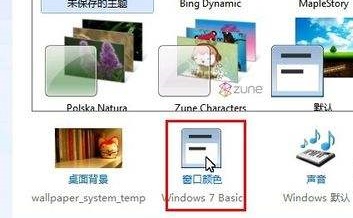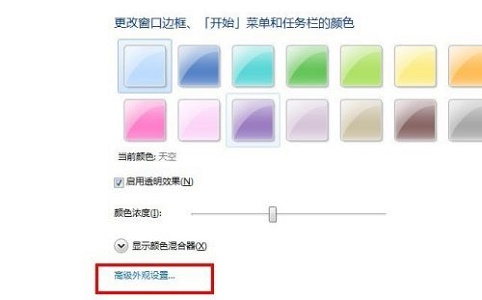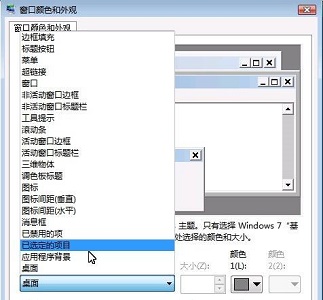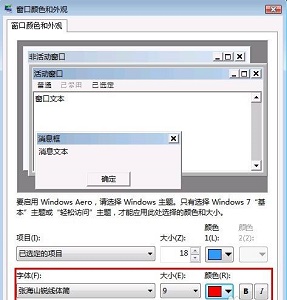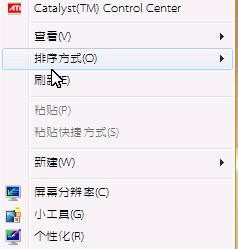Win7全局字体怎么更改?Win7系统内的个性化设置功能深受用户喜爱,无论是为了提高可读性,还是彰显个人风采,更改系统字体都能给用户带来独特的视觉享受,接下来小编给大家分享更改教程,帮助大家快速实现个性化的字体设置。
Win7全局字体更改教程
1. 右键桌面空白处,选择“个性化”。
2. 找到“窗口颜色”。
3. 点击下方的“高级外观设置”。
4. 在“项目”中选择“已选定的项目”。
5. 然后在下方更改字体。
6. 还可以更改颜色、大小、粗体、斜体等。
7. 完成之后点击“应用”,然后等待设置更改。
8. 更改完成后,就可以看到字体变化了。
以上就是系统之家小编为你带来的关于“Win7全局字体怎么更改?Win7全局字体更改教程”的全部内容了,希望可以解决你的问题,感谢您的阅读,更多精彩内容请关注系统之家官网。

 时间 2023-08-04 16:46:23
时间 2023-08-04 16:46:23 作者 admin
作者 admin 来源
来源